Uso de los elementos de la interfaz de Logic Pro
Puede acceder a todos los botones, conmutadores, reguladores y menús de la interfaz de Logic Pro utilizando el ratón y el teclado del ordenador.
Casillas y botones
Las casillas son cuadraditos que se seleccionan cuando se hace clic en ellos, y que sirven para activar una opción (o función). Haga clic en la casilla por segunda vez para desactivarla y así desactivar la opción en cuestión.

Algunos botones se comportan de forma similar en cuanto a que la función que representan se activa de manera temporal (mientras el botón permanece pulsado y, habitualmente, iluminado).
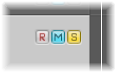
Si se hace clic por segunda vez en el botón, se desactivará la función. Dos de los botones de este tipo son los botones Silencio y Solo.
Un tipo de casilla diferente son los botones redondos de opción. Se presentan como un grupo de botones, cada uno con una opción distinta, entre los cuales tendrá que escoger uno. A diferencia de las casillas y otros tipos de botones, solamente uno ellos podrá estar activado a la vez. Un buen ejemplo de ellos son los botones de opción Tipo en el cuadro de diálogo “Nuevas pistas”.
Menús desplegables y locales
Los menús desplegables se abren cuando hace clic en el nombre de menú. Los menús locales se abren cuando hace clic en determinados campos de entrada de datos o botones.
En algunos menús se muestra una flecha junto a una o más opciones, lo que indica un submenú. Para seleccionar una opción de un submenú, mueva el ratón en la dirección de la flecha y, a continuación, muévalo verticalmente sobre la opción deseada. Haga clic en el comando o el ajuste seleccionado.
Si desea seleccionar una opción que está fuera de la sección visible del menú, mueva el ratón sobre la flecha en la parte superior o inferior del menú. El menú se desplazará.
Menús de función rápida
Para acceder a los menús de función rápida (también llamados menús contextuales), haga clic con la tecla Control pulsada o con el botón derecho del ratón en las diferentes áreas de las ventanas de Logic Pro. Podrá seleccionar entre una serie de comandos de selección, edición y otros comandos específicos de cada área, que le permitirán acceder rápidamente a las funciones más usadas.
Nota: La funcionalidad del botón derecho del ratón depende de si la opción “Botón derecho del ratón: Abre el menú de función rápida” del panel Logic Pro > Preferencias > General > Edición está seleccionada.